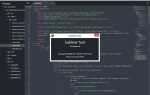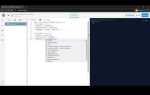Первым шагом является установка PyInstaller. Это можно сделать через pip, используя команду pip install pyinstaller. После установки PyInstaller необходимо правильно настроить параметры сборки, чтобы избежать появления консольного окна. Для этого в командной строке следует указать флаг —noconsole (или его альтернативу —windowed), который отключит консольное окно при запуске EXE файла.
Кроме того, важно понимать, что процесс компиляции может потребовать дополнительных настроек, таких как указание путей к внешним библиотекам или ресурсам, если они используются в вашем проекте. Чтобы избежать возможных ошибок, следует внимательно следить за зависимостями и тщательно проверять результат работы после компиляции.
Выбор инструмента для компиляции Python в EXE
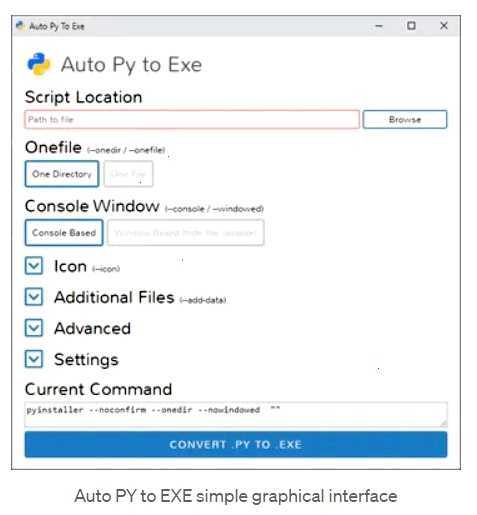
Для преобразования Python-скрипта в EXE-файл без консоли существует несколько популярных инструментов, каждый из которых имеет свои особенности и преимущества. Основные из них: PyInstaller, cx_Freeze, py2exe, и py2app. Рассмотрим их характеристики, чтобы выбрать подходящий инструмент для вашего проекта.
PyInstaller – один из самых популярных инструментов для компиляции Python в EXE. Он поддерживает как Windows, так и другие операционные системы. PyInstaller позволяет включать все зависимости в один файл, что делает его удобным для распространения. Чтобы избежать появления консольного окна при запуске, достаточно указать флаг —noconsole при сборке. Однако, для сложных проектов могут потребоваться дополнительные настройки и модификации, чтобы правильно обработать все зависимости.
cx_Freeze – менее популярный, но все же эффективный инструмент. Он обеспечивает хорошую совместимость с различными версиями Python и поддерживает сборку под Windows и macOS. cx_Freeze не всегда включает все библиотеки автоматически, поэтому иногда приходится вручную указывать файлы, которые должны быть включены в пакет. Чтобы избавиться от консольного окна, нужно использовать параметр —base=Win32GUI.
py2exe – старый, но стабильный инструмент, поддерживающий только Windows. Он довольно прост в использовании, но может не поддерживать новейшие версии Python или некоторые нестандартные библиотеки. Для устранения консоли нужно указать параметр console=False в настройках скрипта.
py2app – специализирован для macOS, но не поддерживает Windows. Этот инструмент предназначен для упаковки Python-программ в приложения для macOS, аналогичные EXE-файлам в Windows. py2app не имеет настроек для компиляции без консоли, так как предполагается, что приложение будет работать в графической среде.
Для большинства пользователей, которым требуется компиляция с исключением консоли на Windows, PyInstaller является оптимальным выбором, поскольку он хорошо документирован и поддерживает все необходимые функции. Однако, если требуется более точная настройка или поддержка старых версий Python, можно рассмотреть использование cx_Freeze или py2exe.
Настройка PyInstaller для работы без консоли
Для этого в командной строке при запуске PyInstaller нужно добавить флаг --windowed или -w. Этот параметр отключает появление консольного окна при запуске программы. Например, команда для компиляции скрипта main.py в .exe без консоли будет выглядеть так:
pyinstaller --onefile --windowed main.py
Если необходимо настроить дополнительные параметры, можно использовать файл конфигурации. Для этого создайте файл main.spec, где прописываются настройки для PyInstaller. В нем нужно указать параметр console=False в секции exe, чтобы исключить консольное окно:
a = Analysis(['main.py'], pathex=[], binaries=[], datas=[], hiddenimports=[], hookspath=[], runtime_hooks=[], excludes=[]) pyz = PYZ(a.pure, a.zipped_data, cipher=block_cipher) exe = EXE(pyz, a.scripts, [], exclude_binaries=True, name='main', debug=False, strip=False, upx=True, console=False)
В данном примере параметр console=False будет гарантировать, что PyInstaller скомпилирует файл без консольного окна.
Как избежать появления консоли при запуске EXE файла
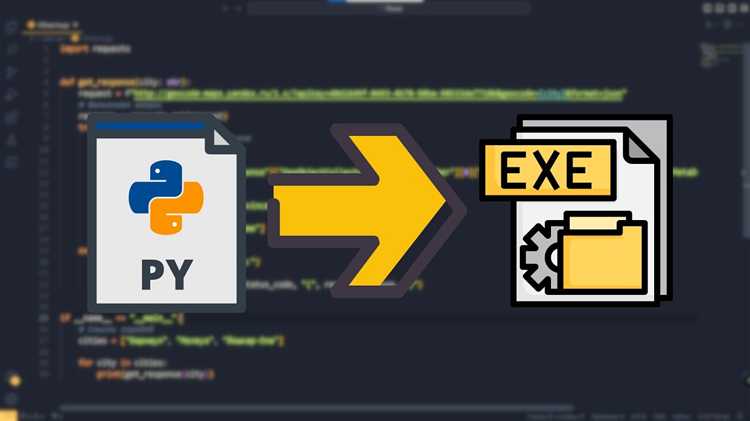
При компиляции Python-программы в EXE файл с использованием библиотеки PyInstaller или аналогичных инструментов, по умолчанию открывается консольное окно. Для того чтобы это избежать, необходимо указать специальный параметр, который отключит консоль. Один из наиболее простых и распространенных способов – использовать параметр —noconsole или —windowed.
При использовании PyInstaller, нужно добавить флаг —noconsole в команду сборки. Например:
pyinstaller --onefile --noconsole your_script.py
Этот параметр гарантирует, что программа будет скомпилирована в исполняемый файл без консоли. Параметр —windowed работает аналогично, он используется чаще всего при разработке графических приложений, например, с использованием Tkinter, PyQt или других библиотек для создания GUI.
Если вы работаете с cx_Freeze, другой популярной утилитой для компиляции Python в EXE, нужно добавить параметр base=»Win32GUI» в скрипт настройки. Пример конфигурации:
from cx_Freeze import setup, Executable
setup(
name="YourApp",
version="1.0",
description="Описание приложения",
executables=[Executable("your_script.py", base="Win32GUI")]
)
Дополнительный способ избежать появления консоли – это использование Py2exe, которая также поддерживает опцию windows для создания приложений без консольного окна. Команда для Py2exe будет выглядеть следующим образом:
setup(console=['your_script.py'])
Вместо console нужно использовать windows, чтобы скрыть консоль:
setup(windows=['your_script.py'])
Все эти методы обеспечивают создание EXE файла без консольного окна, что полезно для графических приложений или утилит, не требующих взаимодействия с пользователем через терминал.
Устранение ошибок при компиляции Python скриптов в EXE
При компиляции Python-скриптов в EXE-файлы часто возникают ошибки, связанные с настройками окружения или неправильным использованием инструментов. Рассмотрим основные проблемы и способы их устранения.
1. Ошибка «ModuleNotFoundError»
Эта ошибка возникает, когда компилятор не может найти требуемый модуль. Причины могут быть следующие:
- Модуль не установлен в окружении Python. Убедитесь, что все зависимости установлены с помощью
pip install. - Проблемы с импортом относительных модулей. Используйте абсолютные импорты для устранения этой ошибки.
- Не все файлы попали в сборку. Используйте флаг
--add-dataдля указания дополнительных файлов, которые нужны программе.
2. Ошибка «RuntimeError: The environment variable ‘PATH’ is not set correctly»
Ошибка возникает из-за неправильных настроек пути к Python или зависимостям, которые не могут быть найдены. Решение:
- Убедитесь, что переменные среды настроены корректно. Добавьте путь к Python в системные переменные, если этого не сделано.
- Попробуйте использовать флаг
--paths, чтобы указать пути к дополнительным библиотекам.
3. Ошибка с зависимыми библиотеками (например, DLL)
Если EXE не запускается из-за отсутствия необходимых библиотек, нужно явно указать их при сборке. Для этого:
- Добавьте все зависимости с флагом
--hidden-importили используйте--add-binaryдля указания файлов DLL. - Проверьте, что библиотеки в формате DLL совместимы с архитектурой вашего EXE (x86 или x64).
4. Ошибка при использовании PyInstaller
PyInstaller может не всегда корректно обнаруживать все используемые модули. Чтобы избежать проблем:
- Перед компиляцией протестируйте код с
--onefileи--windowed, чтобы проверить, как сборка будет выглядеть без консоли. - Применяйте флаг
--debugдля получения более подробных сообщений об ошибках.
5. Ошибка «Access Denied» при запуске EXE
Если EXE не запускается и возникает ошибка доступа, вероятно, программа не имеет необходимых прав для работы с системными файлами. Для устранения ошибки:
- Запустите EXE от имени администратора.
- Убедитесь, что антивирус не блокирует ваш скомпилированный файл.
6. Неверная работа с внешними ресурсами (файлы, базы данных)
При компиляции важно учитывать путь к ресурсам:
- Используйте относительные пути для доступа к файлам. Когда скрипт компилируется в EXE, абсолютные пути могут стать некорректными.
- Сохраните данные в директорию, которая будет доступна после компиляции, например, рядом с EXE-файлом.
7. Ошибка «Missing MSVC Runtime»
Для правильной работы скомпилированного EXE может понадобиться Microsoft Visual C++ Redistributable. Убедитесь, что на целевой машине установлена нужная версия пакета, иначе приложение не будет работать.
Как уменьшить размер скомпилированного EXE файла
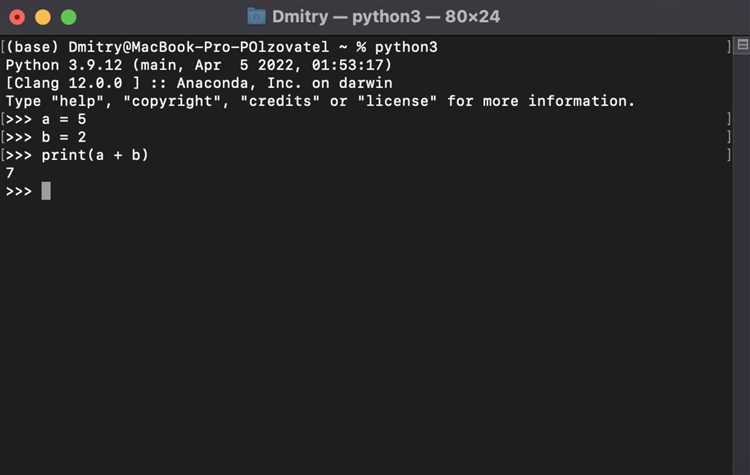
При компиляции Python-скрипта в EXE файл, размер результата может существенно превышать размер исходного скрипта. Для уменьшения размера скомпилированного EXE существует несколько эффективных методов.
1. Использование флага —onefile
При использовании PyInstaller или cx_Freeze для компиляции Python-скрипта в EXE, флаг --onefile позволяет собрать все зависимости в один файл, минимизируя избыточность и увеличивая компактность. Однако стоит учитывать, что это может увеличить время загрузки при старте программы, поскольку EXE-файл придется распаковывать в память.
2. Отключение включения ненужных библиотек
PyInstaller по умолчанию включает все библиотеки, которые были использованы в коде, включая те, которые могут быть лишними или неактивными в конечном EXE. Чтобы исключить такие библиотеки, можно использовать флаг --exclude-module и указать, какие модули не должны быть включены в скомпилированный файл.
3. Минификация и удаление лишних ресурсов
Некоторые ресурсы, такие как изображения или файлы, могут быть встроены в EXE, но они не всегда требуются. Применение опции --noconfirm или отключение ненужных пакетов и файлов при компиляции поможет снизить общий размер.
4. Использование UPX
UPX (Ultimate Packer for eXecutables) – это утилита для сжатия EXE-файлов. Она сжимает уже скомпилированный файл, что может значительно уменьшить его размер. Для использования UPX с PyInstaller достаточно добавить флаг --upx-dir, указав путь к UPX, или установить UPX в систему, и PyInstaller будет использовать его автоматически.
5. Оптимизация кода Python
Перед компиляцией стоит провести оптимизацию исходного кода. Удаление избыточных импорта, упрощение логики программы и удаление неиспользуемых функций помогает уменьшить количество включаемых в EXE файлов. Также можно использовать pyminifier для минификации кода, что снизит размер скомпилированного EXE.
6. Использование альтернативных инструментов
Если PyInstaller не даёт нужного результата, можно попробовать другие инструменты для компиляции, такие как cx_Freeze или Py2exe. В некоторых случаях они могут создать более компактный EXE файл с тем же функционалом.
Тестирование EXE файла на различных устройствах

Тестирование собранного EXE файла на разных устройствах необходимо для выявления потенциальных ошибок и проблем совместимости. Этот процесс включает проверку работы программы на различных операционных системах, разрешениях экрана и конфигурациях оборудования.
При тестировании следует учитывать следующие факторы:
- Операционные системы: EXE файлы предназначены для Windows, но даже в рамках этой ОС могут возникнуть различия. Тестируйте на разных версиях Windows, начиная от Windows 7 и до последних обновлений Windows 11. Особенно важно убедиться в корректной работе на старых системах, которые могут не поддерживать новые функции или библиотеки.
- Архитектура процессора: Проверяйте работу программы на 32-битных и 64-битных системах. Некоторые библиотеки могут работать только на одной из архитектур, что вызовет проблемы при запуске на неподдерживаемой системе.
- Разрешения экрана: Убедитесь, что интерфейс программы корректно отображается на разных разрешениях экрана и масштабах. Программы, не учитывающие высокое разрешение экрана или масштабирование, могут выглядеть растянутыми или обрезанными.
- Конфигурации оборудования: Протестируйте программу на устройствах с различной производительностью процессоров и объемом оперативной памяти. Это поможет выявить проблемы с производительностью, утечками памяти или зависаниями.
- Отсутствие необходимых библиотек: Некоторые зависимости могут быть не установлены на целевых системах, что приведет к сбоям при запуске. Тестирование на чистых системах без дополнительных библиотек поможет убедиться в корректной упаковке всех нужных компонентов.
- Антивирусное ПО: Некоторые антивирусы могут блокировать или помещать EXE файлы в карантин, особенно если файл был собран на другом компьютере. Это необходимо учитывать при распространении и тестировании программы на различных устройствах.
Кроме того, стоит провести тестирование на виртуальных машинах для проверки стабильности работы в разных условиях. Это позволит ускорить процесс, особенно если нужно протестировать несколько операционных систем без использования большого количества физического оборудования.
Для более точных результатов рекомендуется использовать специализированные инструменты и сервисы для тестирования, такие как облачные платформы, предоставляющие виртуальные машины с различными конфигурациями. Это обеспечит более широкий охват и позволит избежать проблем с совместимостью на устройствах конечных пользователей.
Создание установочного файла для EXE приложения
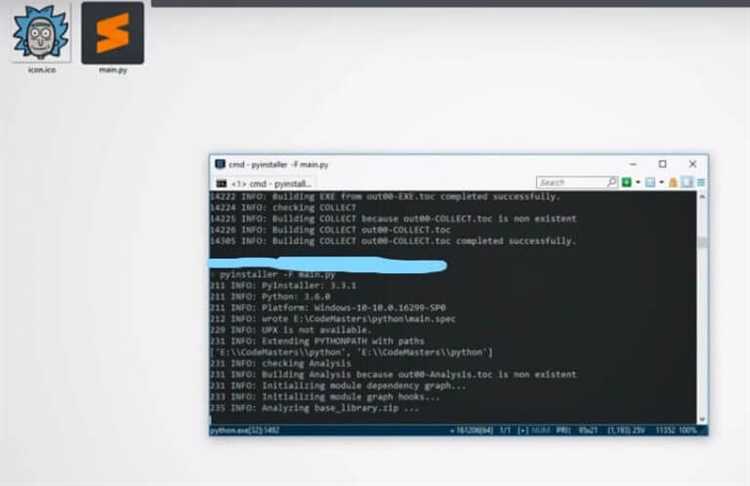
Одним из популярных инструментов является Inno Setup. Этот бесплатный инструмент позволяет легко создать установщик, который включает все необходимые файлы, а также может прописывать ярлыки, добавлять записи в реестр и другие действия. В Inno Setup создается сценарий, в котором прописываются пути к файлам, команды для регистрации библиотек и прочие настройки. Для простоты создания скриптов можно использовать готовые шаблоны, а для сложных приложений – настроить сценарий вручную.
Другим известным инструментом является NSIS (Nullsoft Scriptable Install System). Это мощный инструмент для создания установочных пакетов, который отличается высокой гибкостью и возможностью расширенной настройки. Преимуществом NSIS является поддержка плагинов и возможности для интеграции с другими инструментами, например, с Python. Программирование сценариев в NSIS может потребовать дополнительных знаний, но результат в виде легкого и компактного установщика того стоит.
Если же требуется максимально простой способ, можно использовать PyInstaller и его встроенные возможности. PyInstaller позволяет собрать EXE файл и добавить его в самораспаковывающийся архив, который при запуске может автоматически распаковывать и устанавливать приложение. Однако, этот способ не предоставляет такой гибкости, как специализированные установщики, и подходит только для небольших проектов.
При создании установщика важно учитывать систему, на которой будет выполняться установка. Например, для Windows установщики обычно создаются в формате .exe, а для Linux – в формате .deb или .rpm. В зависимости от операционной системы, нужно будет использовать соответствующие инструменты для создания установочного пакета.
Кроме того, стоит уделить внимание версии приложения и его зависимостям. Например, если ваше приложение использует библиотеки, которые могут не быть установлены на целевой системе, их необходимо включить в установочный пакет. Это можно сделать с помощью Inno Setup или NSIS, указав их в скрипте или добавив в зависимости.
Вопрос-ответ:
Как скомпилировать Python в EXE файл без консоли?
Для того чтобы скомпилировать Python-скрипт в EXE файл без отображения консоли, можно использовать библиотеку PyInstaller. Во время компиляции важно указать опцию `—noconsole`. Эта опция предотвратит появление окна консоли при запуске программы. Например, команду можно написать так: `pyinstaller —onefile —noconsole ваш_скрипт.py`. После выполнения этой команды, в каталоге dist появится исполняемый файл .exe, который будет работать без консольного окна.
Какая команда используется для компиляции Python в EXE без консоли?
Для компиляции Python в EXE файл без консоли используйте команду `pyinstaller —onefile —noconsole ваш_скрипт.py`. Опция `—onefile` создаст один исполняемый файл, а `—noconsole` предотвратит появление окна консоли. Эти параметры позволяют компилировать скрипт так, чтобы он запускался как обычная программа с графическим интерфейсом, без показа черного окна консоли.
Что такое PyInstaller и как он помогает при создании EXE файла без консоли?
PyInstaller — это инструмент, который позволяет упаковывать Python-программы в исполняемые файлы (.exe для Windows). Он конвертирует Python-скрипты в исполнимые файлы, которые могут работать на компьютерах без установленного Python. Для компиляции программы без консоли с помощью PyInstaller нужно использовать параметр `—noconsole`, который скрывает консольное окно. Это полезно, если программа имеет графический интерфейс и не должна показывать командную строку пользователю.
Могу ли я использовать PyInstaller для компиляции Python скрипта в EXE файл с графическим интерфейсом без консоли?
Да, PyInstaller прекрасно подходит для компиляции Python-скриптов с графическим интерфейсом в EXE файл без консоли. Для этого при запуске PyInstaller необходимо указать параметр `—noconsole`, чтобы скрыть консоль. Например, если у вас есть скрипт с графическим интерфейсом, команда будет выглядеть так: `pyinstaller —onefile —noconsole ваш_скрипт.py`. Это гарантирует, что при запуске программы консоль не будет отображаться, и будет работать только интерфейс.
Что делать, если после компиляции Python скрипта с PyInstaller консольное окно всё равно появляется?
Если после использования PyInstaller с параметром `—noconsole` консольное окно продолжает появляться, проверьте несколько моментов. Во-первых, убедитесь, что вы правильно указали все параметры при компиляции: `pyinstaller —onefile —noconsole ваш_скрипт.py`. Во-вторых, проверьте, что ваш скрипт действительно не вызывает какие-либо консольные операции или выводы. Иногда, если в программе используется библиотека, которая по умолчанию открывает консоль, нужно вручную настроить её поведение. Также стоит убедиться, что вы используете актуальную версию PyInstaller, так как в старых версиях могут быть ошибки, влияющие на работу с консолью.